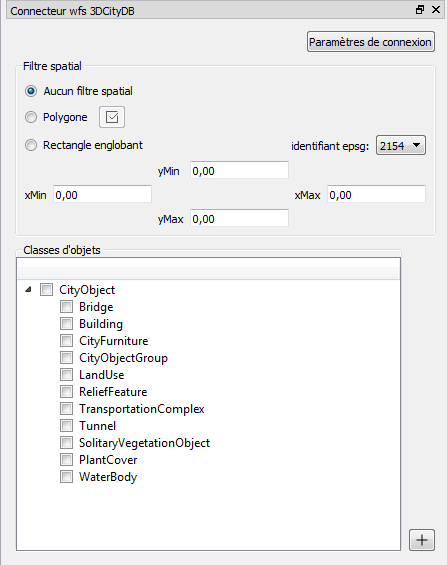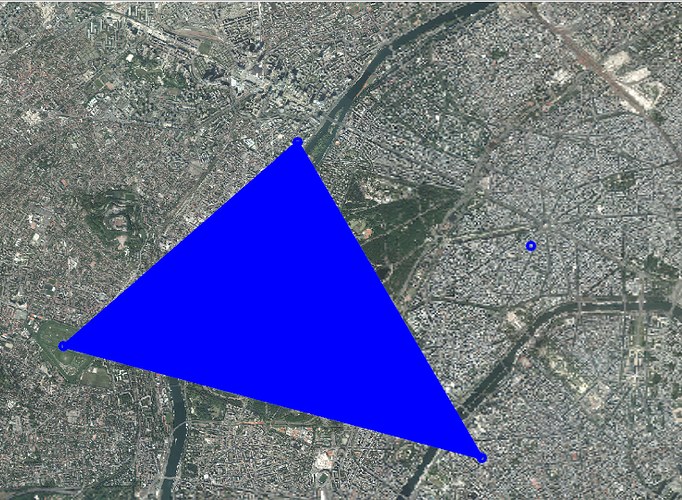- Nom : Téléchargement WFS 3DCityDB
- Etat : Beta
- Icône:
L’outil d’téléchargement WFS 3DCityDB permet d’enrichir ou de créer un modèle cityGML avec des objets récupérés via une requête wfs sur le serveur :
http://fme-cstb.westeurope.cloudapp.azure.com/citydb-wfs/wfs
L’interface de l’outil permet de :
- filtrer les éléments par types d’objets cityGML souhaités.
- filter les éléments par un polygone spatiale, via la vue 3D ou via la saisie des coordonnées d’un rectangle.
- lancer la requête wfs et d’ajouter les objets cityGML récupérer dans un modèle cityGML, courant ou nouvellement créé.
Lorsqu’il est activé, l’outil est accessible via un bouton dans la barre des tâches :
![]()
L’interface de l’outil se présente comme suit :
L’interface de téléchargement se compose de quatre parties principales :
Server parameters
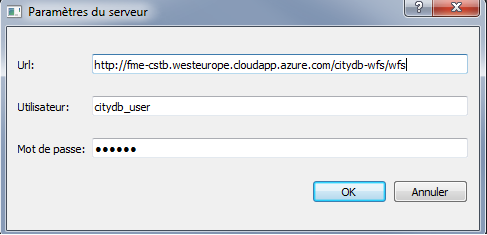
Ce dialogue permet de modifier les informations de connection vers le serveur wfs, à savoir l’url, le nom utilisateur et le mot de passe.
Attention, l’url ne doit pas se terminer par « / ».
Les informations saisies ne sont utilisées et sauvegardées que si la connexion au serveur a bien pu être établie.
Filtre spatial
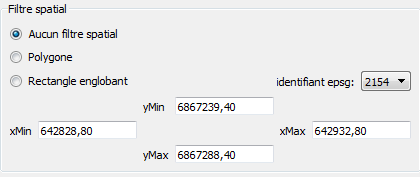
Il existe trois façon de programmer un filtre spatial dans les requêtes wfs qui seront envoyées sur le serveur:
- Aucun filtre spatial : le filtre est désactivé, tous les éléments de la base qui correspondent aux critères du type d’objets seront récupérés.
- Rectangle englobant : le filtre appliqué sera un rectangle, dont les coordonnées des extrémités (xMin, xMax, yMin, yMax) sont passés en paramètre.
- Polygone : le filtre appliqué est issu de la selection de points dans la vue 3D.
Les points sont ajoutés par clic gauche succéssifs.
- la touche X permet de basculer passer en mode libre / mode édition. Le mode libre permet de clicquer dans la vue 3D sans capturer de points, ce qui peut être pratique pour se déplacer dans la scène par exemple.
- la touche Echap permet de réinitialiser la sélection et de recommencer la saisie.
- la touche Entréé permet de valider un polygone de sélection. A noter que l’icône « check » à côté de de case à cocher « polygone » de l’interface de l’outil a la même fonction que la touche entrée.
Attention, pour la mise en place d’un filtre spatial, au choix du référencement de la géolocalisation qui sera passé en paramètre au serveur 3DCityDB. Actuellement, seul l’epsg:2154 (Lambert-93) est utilisé et reconnu par le serveur.
Filtre par type d’objets cityGML
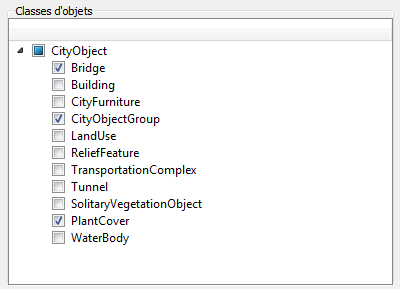
Ce filtre, obligatoire, permet de sélectionner les objets cityGML qui seront récupérés par la requête wfs.
Un seul, plusieurs, ou tous les types d’objets cityGML peuvent être utilisés.
Exécution de la requête
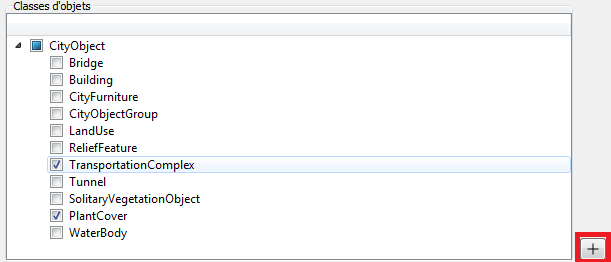
En cliquant sur le bouton exécuter, la requête incluant les filtres par éléments et spatial est envoyé au serveur.
Les objets cityGML récupérés sont soit :
- ajoutés au modèle courant si ce modèle est de type cityGML.
- ajoutés à un nouveau modèle si le modèle courant est vide ou n’est pas de type cityGML
A noter qu’à l’heure actuelle, les élément sont ajoutés automatiquement dans le modèle, sans discrémination par rapport aux identifiants des objets.
Ainsi, deux requêtes identiques consécutives donneront les éléments dupliqués dans le modèle courant.